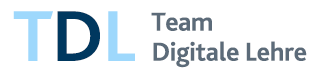Beschreibung
Möchten Sie Home-Exams der Studierenden über Moodle abgeben lassen, beachten Sie bitte nachfolgende Empfehlung, damit ein weitgehend reibungsloser Ablauf gewährleistet werden kann:
- Aktivität erstellen als Take Home-Exam-Lösung: Erstellen Sie die Aktivität in Moodle. Stellen Sie dabei sicher, dass die Aktivität der Abgabe entsprechend konfiguriert ist und erst zum Zeitpunkt der Prüfung für die Studierenden zugänglich ist (d.h. Prüfung verbergen, Testöffnung/-schließung setzen, Prüfungspasswort setzen)
- Kontrolle der Uploadeinstellungen im Kurs: Sind die Abgabeeinstellungen für die Teilnehmer*innen einfach und eindeutig? Kontrollieren Sie Ihre Einstellungen zur Dateiabgabe, indem Sie in die Rolle „Student*in“ wechseln (Oben rechts auf den eigenen Namen klicken und dann in der Liste den unteren Punkt „Rolle wechseln …“ und dann „Student/in“ wählen).
- WICHTIG: Testen der Abgabe: Testen Sie zunächst Ihre Klausurabgabe aus der Rolle der Teilnehmer*innen. Wie verhalten sich die gängigen Browser (Google Chrome, Mozilla Firefox, Edge Chromium etc.)? Müssen Updates auf den Browsern eingespielt werden?
- Probelauf mit den Studierenden: Bevor Sie zur echten Prüfungsabgabe übergehen, führen Sie mit den Kursteilnehmer*innen frühzeitig einen Probelauf unter gleichen Voraussetzungen durch (Art des Uploads, Art der Datei, Größe der Datei, ungefähr gleiche Teilnehmerzahl, Zeitlimit, Uploadzeit etc.).
- Internetverbindung: Informieren Sie die Teilnehmer*innen, für alle Fälle, ein LAN-Kabel bereitzuhalten.
- Stromverbindung: Die Laptops/Computer der Teilnehmer sollten am Stromnetz angeschlossen sein und während der Bearbeitung nicht nur über einen Akku laufen.
- Internetbrowser: Empfehlen Sie den Upload über einen bestimmten Browser.
- Zeitfenster zur Abgabe ausreichend groß: Erstellen Sie für den Abgabetermin ein genügend großes Zeitfenster. Denken Sie daran, dass Studierende an unterschiedlichen Orten mit unterschiedlich starker Internetanbindung gleichzeitig auf das System zugreifen möchten. Bei schwächerer Bandbreite kann bei vielfach gleichzeitigem Zugriff ein Upload > 50 MB (plus systemseitigem Virenscan) mehrere Minuten dauern!
Daher auch der Hinweis auf den möglichen Einsatz eines LAN-Kabels!
- Frühzeitiger Login: Weisen Sie aus dem selben Grund die Studierenden auch unbedingt darauf hin, sich nicht erst kurz vor Ablauf der Abgabefrist ins System einzuloggen.
Anleitung
Die eingereichten Aufgaben offline bewerten und kommentieren
Zum Thema „Aufgaben offline bewerten“ hat Ralf Otto vom e-Learning Team der Ruhr-Universität Bochum (RUBeL) ein Video-Tutorial erstellt, dass Sie sich auf seinem YouTube-Kanal anschauen können.
Sie wollen keinen Neuigkeiten mehr verpassen? Melden Sie sich zu unserem Newsletter an.